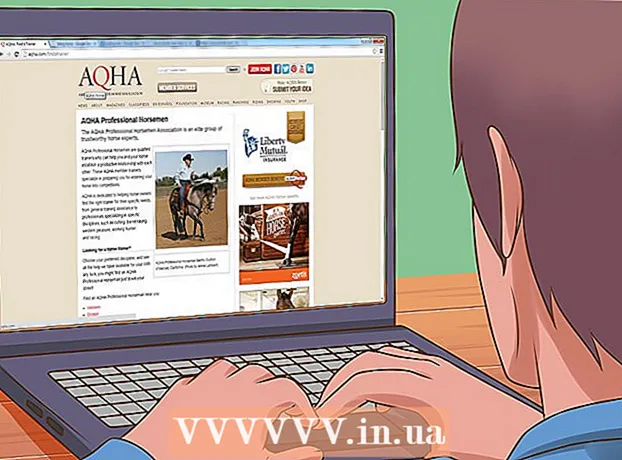Autors:
Helen Garcia
Radīšanas Datums:
15 Aprīlis 2021
Atjaunināšanas Datums:
1 Jūlijs 2024

Saturs
- Soļi
- 1. metode no 2: maršrutētāju pievienošana lokālajā tīklā (Ethernet)
- 2. metode no 2: maršrutētāju savienošana bez vadiem
- Padomi
- Brīdinājumi
Šajā rakstā tiks parādīts, kā savienot divus maršrutētājus. To darot, jūs varat izveidot tīklu visā mājā un maksimāli palielināt iespējamo savienojumu skaitu. Vienkāršākais veids ir izmantot lokālo tīklu, tomēr bezvadu maršrutētāju var savienot arī ar galveno.
Soļi
1. metode no 2: maršrutētāju pievienošana lokālajā tīklā (Ethernet)
 1 Nosakiet, kurš no maršrutētājiem būs galvenais. Tas ir maršrutētājs, kas tiks savienots ar modemu vai kabeli. Visbiežāk šim nolūkam tiek izmantots jaunākais un daudzpusīgākais maršrutētājs.
1 Nosakiet, kurš no maršrutētājiem būs galvenais. Tas ir maršrutētājs, kas tiks savienots ar modemu vai kabeli. Visbiežāk šim nolūkam tiek izmantots jaunākais un daudzpusīgākais maršrutētājs. - Ja jūsu noliktavā ir divi identiski maršrutētāji, nav nozīmes, kurš no tiem būs galvenais.
 2 Nosakiet, kurš maršrutētājs būs sekundārs. Šis maršrutētājs kalpos tīkla paplašināšanai. Visbiežāk tas ir vecāks maršrutētājs.
2 Nosakiet, kurš maršrutētājs būs sekundārs. Šis maršrutētājs kalpos tīkla paplašināšanai. Visbiežāk tas ir vecāks maršrutētājs. - Šis maršrutētājs uzraudzīs sekundāro tīklu, ja veidojat LAN-WAN tīklu (skatiet zemāk).
 3 Novietojiet abus maršrutētājus blakus datoram. Konfigurācijas procesa laikā vislabāk ir turēt maršrutētājus tuvu datoram, lai jūs tiem varētu piekļūt. Vēlāk jūs varat tos pārkārtot.
3 Novietojiet abus maršrutētājus blakus datoram. Konfigurācijas procesa laikā vislabāk ir turēt maršrutētājus tuvu datoram, lai jūs tiem varētu piekļūt. Vēlāk jūs varat tos pārkārtot.  4 Izvēlieties savienojuma veidu-LAN-LAN vai LAN-WAN. Lai gan abos gadījumos varat izmantot LAN savienojumu, tie nedaudz atšķiras.
4 Izvēlieties savienojuma veidu-LAN-LAN vai LAN-WAN. Lai gan abos gadījumos varat izmantot LAN savienojumu, tie nedaudz atšķiras. - LAN-LAN Paplašina bezvadu tīkla pārklājumu, ļaujot pievienot otru maršrutētāju. LAN-LAN var izmantot arī failu koplietošanai starp datoriem, viedtālruņiem un citām ierīcēm, kas pievienotas tīklam.
- LAN-WAN izveido sekundāro tīklu galvenajā tīklā, ļaujot iestatīt ierobežojumus visiem datoriem, viedtālruņiem un citām ierīcēm, kas pievienotas mazākajam tīklam. LAN-WAN nevar izmantot failu koplietošanai.
 5 Instalējiet galveno maršrutētāju. Savienojiet galveno maršrutētāju ar modemu, izmantojot Ethernet kabeli, pēc tam pievienojiet datoru maršrutētājam, izmantojot citu Ethernet kabeli.
5 Instalējiet galveno maršrutētāju. Savienojiet galveno maršrutētāju ar modemu, izmantojot Ethernet kabeli, pēc tam pievienojiet datoru maršrutētājam, izmantojot citu Ethernet kabeli. - Ja izmantojat Mac, iespējams, tam nav Ethernet porta. Lai atrisinātu šo problēmu, varat iegādāties Ethernet-USB-C adapteri (pazīstams arī kā Thunderbolt 3).
- Windows datoriem, kuriem nav Ethernet portu, varat iegādāties Ethernet -USB adapteri.
 6 Iestatiet maršrutētāju. Konfigurējiet to tādā pašā veidā, it kā tas būtu vienīgais maršrutētājs.
6 Iestatiet maršrutētāju. Konfigurējiet to tādā pašā veidā, it kā tas būtu vienīgais maršrutētājs. - Lielākajai daļai maršrutētāju var piekļūt, pārlūkprogrammā ievadot savu IP adresi.
- Katra maršrutētāja iestatījumi ievērojami atšķirsies no citiem modeļiem. Ja maršrutētāja lapā nevarat atrast konkrētu iestatījumu vai sadaļu, atrodiet tā rokasgrāmatu (papīra vai tiešsaistē).
 7 Mainiet DHCP iestatījumus. Ja veidojat LAN-WAN tīklu, dodieties uz maršrutētāja konfigurācijas lapu un iestatiet galvenā maršrutētāja DHCP uz adresēm starp 192.168.1.2 un 192.168.1.50.
7 Mainiet DHCP iestatījumus. Ja veidojat LAN-WAN tīklu, dodieties uz maršrutētāja konfigurācijas lapu un iestatiet galvenā maršrutētāja DHCP uz adresēm starp 192.168.1.2 un 192.168.1.50. - Ja veidojat LAN-LAN tīklu, varat atstāt noklusējuma DHCP iestatījumus.
- Kad esat pabeidzis tā konfigurēšanu, atvienojiet maršrutētāju no datora.
 8 Iestatiet otru maršrutētāju. Atvienojiet pirmo maršrutētāju no datora, pievienojiet otro un veiciet tālāk norādītās darbības.
8 Iestatiet otru maršrutētāju. Atvienojiet pirmo maršrutētāju no datora, pievienojiet otro un veiciet tālāk norādītās darbības. - Atveriet maršrutētāja konfigurācijas lapu.
- Mainiet IP adresi tā, lai tā sakristu ar pirmā maršrutētāja adresi, izņemot priekšpēdējo ciparu, kuram vajadzētu būt par vienu vairāk (piemēram, 192.168.1.1 kļūst 192.168.2.1).
- Ja veidojat LAN-WAN tīklu, nomainiet sekundārā maršrutētāja IP adresi uz 192.168.1.51.
- Pārliecinieties, vai apakštīkla maska ir tāda pati kā pirmajam maršrutētājam.
- Atspējojiet UPnP sekundārajā maršrutētājā, ja tas ir pieejams.
 9 Konfigurējiet DHCP serveri sekundārajā maršrutētājā. Ja veidojat LAN-LAN tīklu, vispirms ir jāatspējo DHCP sekundārajā maršrutētājā. Ja veidojat LAN-WAN, sekundārā maršrutētāja DHCP serverim ir jānorāda adreses starp 192.168.2.2 un 192.168.2.50... SPECIĀLISTA PADOMI
9 Konfigurējiet DHCP serveri sekundārajā maršrutētājā. Ja veidojat LAN-LAN tīklu, vispirms ir jāatspējo DHCP sekundārajā maršrutētājā. Ja veidojat LAN-WAN, sekundārā maršrutētāja DHCP serverim ir jānorāda adreses starp 192.168.2.2 un 192.168.2.50... SPECIĀLISTA PADOMI 
Luidži Oppido
Datoru tehniķis Luidži Oppido ir kompānijas Pleasure Point Computers īpašnieks un tehniķis, datoru remonta uzņēmums Santakrusā, Kalifornijā. Ir vairāk nekā 25 gadu pieredze datoru remontā, atjaunināšanā, datu atkopšanā un vīrusu noņemšanā. Viņš arī vairāk nekā divus gadus pārraida Computer Man Show! KSCO Centrālajā Kalifornijā. Luidži Oppido
Luidži Oppido
DatortehniķisMūsu speciālists piekrīt: “Ja pievienojat divus maršrutētājus, konfigurējiet galveno, lai vadītu tīklu, un otrā maršrutētājā atspējojiet DHCP. Pretējā gadījumā maršrutētāji apmainīsies ar tīkla adresēm tikai uz priekšu un atpakaļ, tāpēc jūs nevarēsit izmantot nevienu no tām.
 10 Mainiet bezvadu kanālu. Ja abi maršrutētāji ir bezvadu, varat manuāli iestatīt kanālus, lai to signāli netraucētu viens otram. Iestatiet primārā maršrutētāja kanālu no 1 līdz 6 un pēc tam iestatiet sekundārā maršrutētāja kanālu uz 11.
10 Mainiet bezvadu kanālu. Ja abi maršrutētāji ir bezvadu, varat manuāli iestatīt kanālus, lai to signāli netraucētu viens otram. Iestatiet primārā maršrutētāja kanālu no 1 līdz 6 un pēc tam iestatiet sekundārā maršrutētāja kanālu uz 11.  11 Sakārtojiet maršrutētājus. Tagad, kad viss ir iestatīts, varat novietot maršrutētājus tur, kur tie jums nepieciešami. Atcerieties, ka maršrutētājiem jābūt savienotiem, izmantojot Ethernet kabeli.
11 Sakārtojiet maršrutētājus. Tagad, kad viss ir iestatīts, varat novietot maršrutētājus tur, kur tie jums nepieciešami. Atcerieties, ka maršrutētājiem jābūt savienotiem, izmantojot Ethernet kabeli. - Jūs varat vadīt Ethernet kabeli caur sienu, ja maršrutētāji atrodas dažādās telpās.
- Ērtības labad galveno maršrutētāju, iespējams, vislabāk novietot blakus modemam.
 12 Savienojiet divus maršrutētājus. Ievietojiet vienu Ethernet kabeļa galu jebkurā primārā maršrutētāja LAN savienotājā, pēc tam pievienojiet otru galu sekundārā maršrutētāja LAN savienotājam.
12 Savienojiet divus maršrutētājus. Ievietojiet vienu Ethernet kabeļa galu jebkurā primārā maršrutētāja LAN savienotājā, pēc tam pievienojiet otru galu sekundārā maršrutētāja LAN savienotājam. - Ja veidojat LAN-WAN, pievienojiet otru galu sekundārā maršrutētāja WAN savienotājam (vai interneta portam).
2. metode no 2: maršrutētāju savienošana bez vadiem
 1 Nosakiet, vai jūsu aparatūra ir saderīga. Lai gan lielāko daļu bezvadu maršrutētāju var izmantot kā bezvadu piekļuves punktus, daudzus komerciāli pieejamus maršrutētājus nevar izmantot, lai izveidotu savu tīklu primārajā.
1 Nosakiet, vai jūsu aparatūra ir saderīga. Lai gan lielāko daļu bezvadu maršrutētāju var izmantot kā bezvadu piekļuves punktus, daudzus komerciāli pieejamus maršrutētājus nevar izmantot, lai izveidotu savu tīklu primārajā. - Lai izveidotu bezvadu savienojumu starp diviem maršrutētājiem, sekundārajam maršrutētājam jābūt "tilta" vai "atkārtotāja" režīmā.
- Maršrutētāja dokumentos varat izlasīt, vai tas atbalsta režīmu "tilts". To var uzzināt arī internetā.
 2 Novietojiet abus maršrutētājus blakus datoram. Jums būs vieglāk instalēt, ja jums ir piekļuve gan maršrutētājiem, gan modemam. Kad konfigurācijas process ir pabeigts, maršrutētājus var novietot sākotnējā vietā.
2 Novietojiet abus maršrutētājus blakus datoram. Jums būs vieglāk instalēt, ja jums ir piekļuve gan maršrutētājiem, gan modemam. Kad konfigurācijas process ir pabeigts, maršrutētājus var novietot sākotnējā vietā.  3 Instalējiet galveno maršrutētāju. Savienojiet galveno maršrutētāju ar modemu, izmantojot Ethernet kabeli, pēc tam pievienojiet datoru maršrutētājam, izmantojot citu Ethernet kabeli.
3 Instalējiet galveno maršrutētāju. Savienojiet galveno maršrutētāju ar modemu, izmantojot Ethernet kabeli, pēc tam pievienojiet datoru maršrutētājam, izmantojot citu Ethernet kabeli. - Ja izmantojat Mac, iespējams, tam nav Ethernet porta. Lai atrisinātu šo problēmu, varat iegādāties Ethernet-USB-C adapteri (pazīstams arī kā Thunderbolt 3).
- Windows datoriem, kuriem nav Ethernet portu, varat iegādāties Ethernet -USB adapteri.
 4 Iestatiet maršrutētāju. Konfigurējiet to tādā pašā veidā, it kā tas būtu vienīgais maršrutētājs.
4 Iestatiet maršrutētāju. Konfigurējiet to tādā pašā veidā, it kā tas būtu vienīgais maršrutētājs. - Lielākajai daļai maršrutētāju var piekļūt, pārlūkprogrammā ievadot savu IP adresi.
- Katra maršrutētāja iestatījumi ievērojami atšķirsies no citiem modeļiem. Ja maršrutētāja lapā nevarat atrast konkrētu iestatījumu vai sadaļu, atrodiet tā rokasgrāmatu (papīra vai tiešsaistē).
 5 Atveriet sekundāro maršrutētāja konfigurācijas lapu. Pievienojiet sekundāro maršrutētāju datoram, izmantojot Ethernet kabeli, un atveriet konfigurācijas lapu. Jums tas nav jāpievieno modemam. Ievadot iestatījumus, atrodiet lapu "Internets" vai "Bezvadu".
5 Atveriet sekundāro maršrutētāja konfigurācijas lapu. Pievienojiet sekundāro maršrutētāju datoram, izmantojot Ethernet kabeli, un atveriet konfigurācijas lapu. Jums tas nav jāpievieno modemam. Ievadot iestatījumus, atrodiet lapu "Internets" vai "Bezvadu".  6 Ieslēdziet tilta režīmu. Bezvadu iestatījumu lapas cilnē "Tīkla režīms", "Bezvadu režīms" vai "Savienojuma veids" izvēlieties "Tilta režīms" vai "Atkārtotāja režīms". Ja nevarat atrast šos iestatījumus, jūsu maršrutētājs, visticamāk, neatbalsta pāreju, bet jūs joprojām varat to savienot, izmantojot Ethernet.
6 Ieslēdziet tilta režīmu. Bezvadu iestatījumu lapas cilnē "Tīkla režīms", "Bezvadu režīms" vai "Savienojuma veids" izvēlieties "Tilta režīms" vai "Atkārtotāja režīms". Ja nevarat atrast šos iestatījumus, jūsu maršrutētājs, visticamāk, neatbalsta pāreju, bet jūs joprojām varat to savienot, izmantojot Ethernet.  7 Iestatiet sekundārā maršrutētāja IP adresi. Iestatiet IP adresi galvenā maršrutētāja diapazonā. Piemēram, ja galvenā maršrutētāja IP adrese ir 192.168.1.1, ievadiet 192.168.1.50 vai citu adresi galvenā maršrutētāja DHCP diapazonā.
7 Iestatiet sekundārā maršrutētāja IP adresi. Iestatiet IP adresi galvenā maršrutētāja diapazonā. Piemēram, ja galvenā maršrutētāja IP adrese ir 192.168.1.1, ievadiet 192.168.1.50 vai citu adresi galvenā maršrutētāja DHCP diapazonā. - Pārliecinieties, vai sekundārā maršrutētāja apakštīkla maska atbilst primārajam maršrutētājam.
 8 Ievadiet unikālu identifikatoru. Tas ļaus jums saprast, kuram tīkla maršrutētājam izveidojat savienojumu.
8 Ievadiet unikālu identifikatoru. Tas ļaus jums saprast, kuram tīkla maršrutētājam izveidojat savienojumu. - Piemēram, pirmo maršrutētāju var nosaukt par “MoyaKomnata”, bet otru - par “Gostinaya”.
- Pārliecinieties, vai abiem maršrutētājiem ir vienāds WPA2 drošības veids un viena parole.
 9 Instalējiet sekundāro maršrutētāju. Kad esat pabeidzis sekundāro maršrutētāja konfigurācijas procesu, varat to ievietot, kur vien vēlaties. Lai izveidotu labu savienojumu, tas jāuzstāda tā, lai tas atrastos vietā, kur galvenā maršrutētāja signāla stiprums ir vismaz 50%.
9 Instalējiet sekundāro maršrutētāju. Kad esat pabeidzis sekundāro maršrutētāja konfigurācijas procesu, varat to ievietot, kur vien vēlaties. Lai izveidotu labu savienojumu, tas jāuzstāda tā, lai tas atrastos vietā, kur galvenā maršrutētāja signāla stiprums ir vismaz 50%. - Sekundārajam maršrutētājam būs visspēcīgākais signāls, ja tas atrodas redzamības zonā no galvenā maršrutētāja.
Padomi
- Maršrutētājs vislabāk darbojas, ja starp to un ierīci, kas savienota ar internetu, ir minimāli šķēršļi. Sienas, elektriskās ierīces un grīdas nopietni vājinās maršrutētāja signālu.
Brīdinājumi
- Mac klēpjdatoriem parasti nav Ethernet portu, un vairāk Windows klēpjdatoru tiek piegādāti arī bez tiem. Pirms maršrutētāju instalēšanas jums būs nepieciešams adapteris.